Хотя мы все, скорее, все работает по назначению с нашими Mac, иногда что-то идет действительно haywire, и OS X становится либо беспорядочно испорченным, либо непригодным для использования. В этих обстоятельствах иногда единственным решением, позволяющим снова работать, является переустановка системного программного обеспечения OS X (или, если у вас есть недавняя безопасная резервная копия, восстановление с Time Machine часто также является допустимым).
Мы рассмотрим, как переустанавливать системное программное обеспечение Mac OS X только с режимом восстановления, это восстанавливает самую последнюю доступную версию OS X, которая (или была) активно работает на Mac. Если они выполняются правильно, как описано, приложения и пользовательские данные будут сохранены и не будут изменены вообще, поскольку этот подход только переустанавливает операционную систему и системные файлы.
Обратите внимание, что это отличается от повторной установки ОС X с помощью Internet Recovery, которая полностью загружается из Интернета, а затем переустанавливает исходную версию OS X, которая поставляется вместе с Mac, этот метод иногда необходим, если стандартный вариант восстановления не работает, t, или если вы хотите переустановить исходную версию OS X для рассматриваемого компьютера. Это также полностью отличается от чистой установки OS X, которая выполняется путем стирания диска Mac, а затем начинается с новой чистой установки программного обеспечения Mac OS X.
Прежде чем начать, вы захотите убедиться, что у вас есть быстрое и стабильное интернет-соединение, доступное для Mac, это потому, что файлы установщика для загрузки OS X из Apple. Попытка переустановить OS X через слабое или медленное подключение к Интернету не рекомендуется, если только вы не должны использовать загрузочный установочный диск или что-то подобное, если загрузка компонентов переустановки не требуется. Вы также захотите отложить по крайней мере час или два, чтобы завершить этот процесс, точное время, которое требуется, зависит от скорости использования интернет-соединения и скорости Mac.
Переустановка системного программного обеспечения OS X на Mac с режимом восстановления
Это хорошая идея для резервного копирования Mac с Time Machine перед началом этого процесса. Несмотря на то, что этот метод направлен на то, все может пойти не так, и всегда лучше опираться на предостережение и делать резервные копии файлов заранее.
- Перезагрузите Mac и удерживайте клавиши Command + R, пока не увидите экран загрузки, который означает, что вы входите в System Recovery
- Когда вы видите меню OS X «Утилиты», вы должны подключить Mac к Интернету, как вы обычно делаете — это требуется * для загрузки приложения для установки OS X:
- Для подключения wi-fi перейдите в верхний правый угол экрана и вытащите беспроводное меню и присоединитесь к выбранной сети.
- Если Mac использует проводной ethernet, просто подключите кабель Ethernet, и DHCP должен получить данные для сетевого подключения
- Как только Mac подключен к Интернету, на экране OS X Utilities выберите «Переустановить OS X»,
- Выберите целевой жесткий диск для переустановки OS X (обычно «Macintosh HD», но зависит от пользователя). Если в Mac установлен пароль FileVault, выберите «Разблокировать» и введите пароль шифрования FileVault, прежде чем продолжить
- Накопитель восстановления теперь загрузит «дополнительные компоненты», необходимые для переустановки OS X на целевой том, чтобы этот процесс завершился, и Mac автоматически перезагрузится, когда это будет сделано
- При первой перезагрузке вы можете столкнуться с экраном входа пользователя, войти в учетную запись администратора, как обычно, и Mac снова перезагрузится, чтобы начать процесс переустановки программного обеспечения Mac OS X
- На черном экране с логотипом Apple вы увидите индикатор выполнения, указывающий, сколько времени осталось для завершения переустановки Mac OS X, обычно это где-то в часовом режиме, просто дайте Mac посидеть и закончить
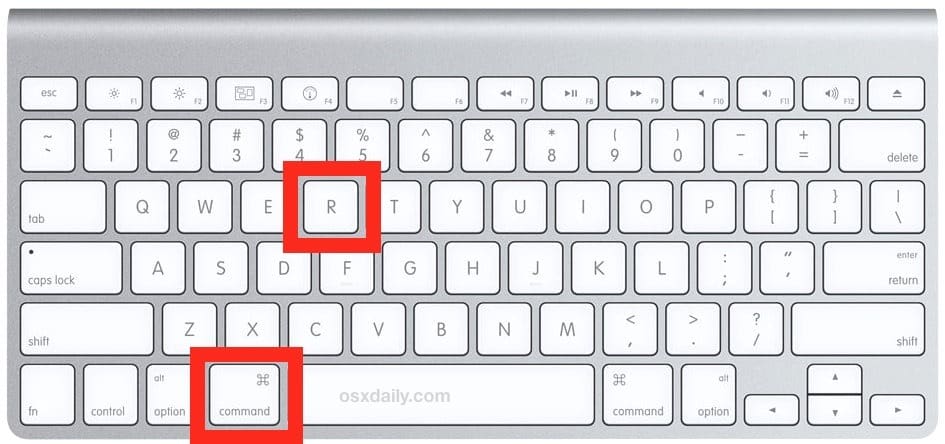
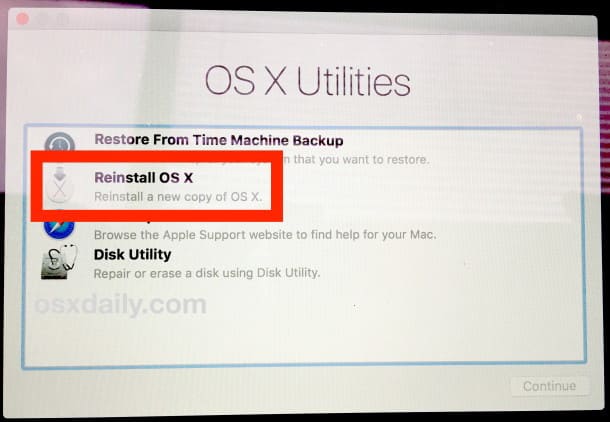
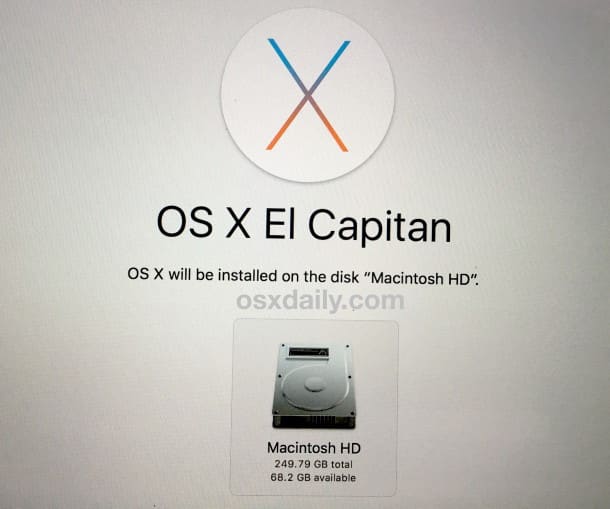
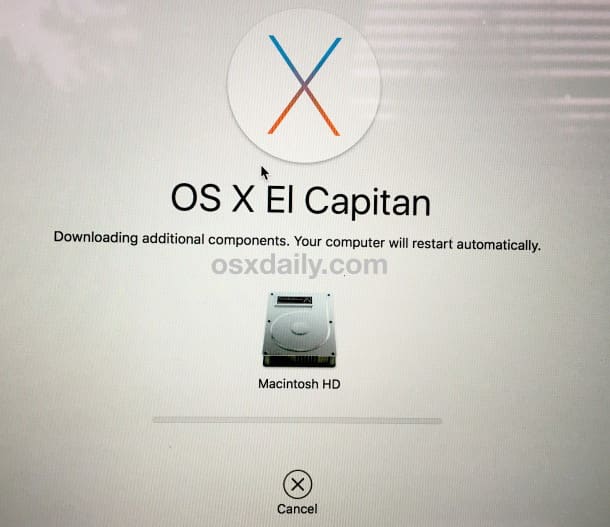
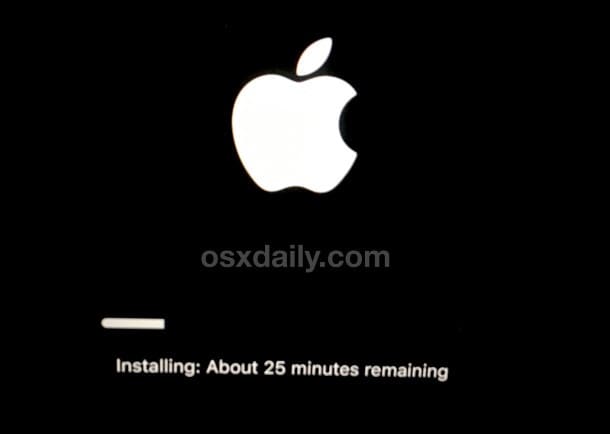
Когда переустановка завершается, Mac перезагрузится снова, как обычно, и вам снова будет представлен типичный экран входа в систему, связанный с OS X, — войдите в свою учетную запись как обычно, и все должно быть в порядке, в комплекте с новой установкой программного обеспечения OS X на компьютере.
Пока вы не удаляете диск или не удаляете никаких учетных записей самостоятельно, все учетные записи пользователей, установленные приложения и пользовательские данные будут сохранены и не будут касаться чего-либо еще на Mac. При желании вы можете использовать меню Apple Apple> About This Mac, чтобы проверить версию переустановки OS X:
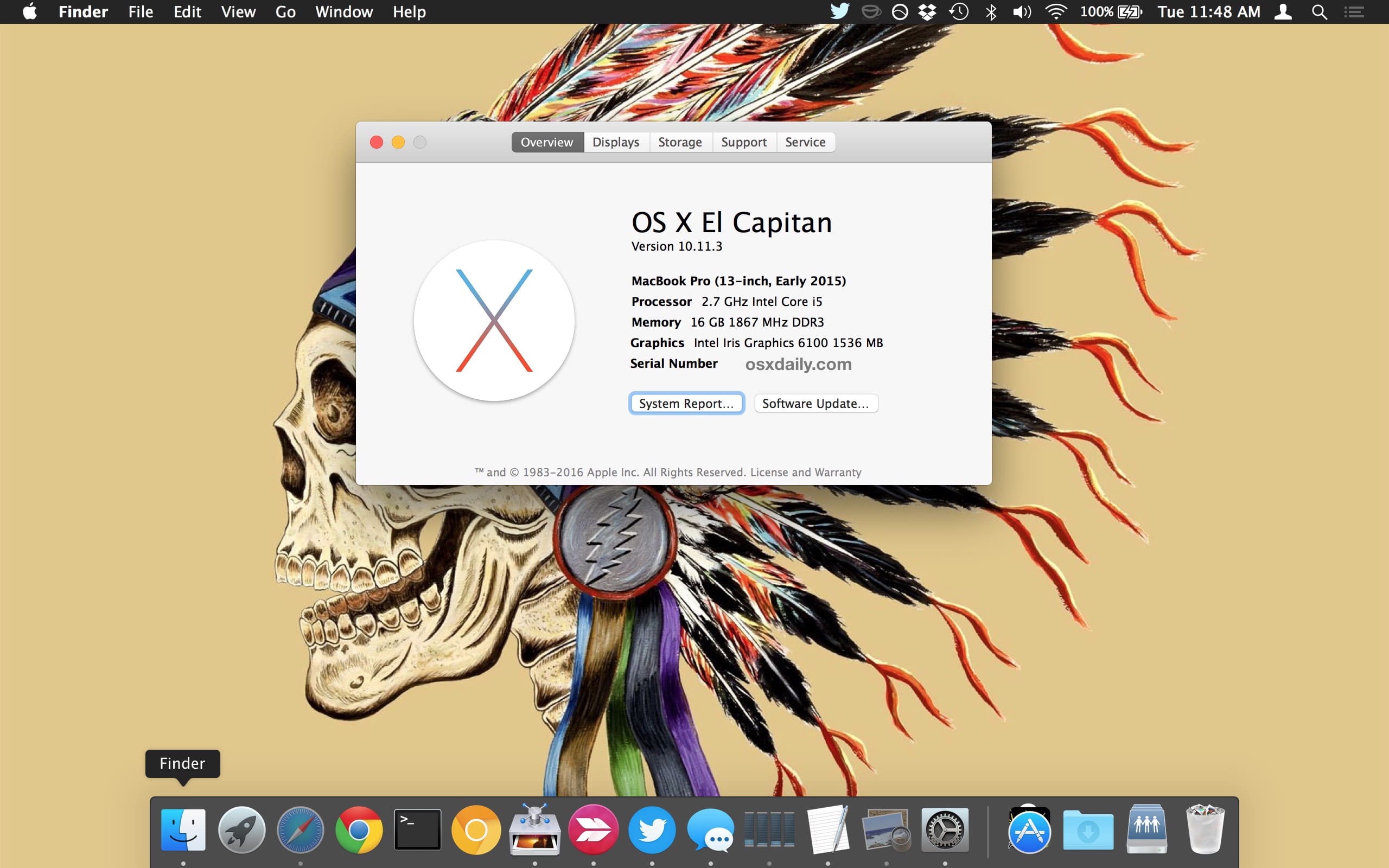
*
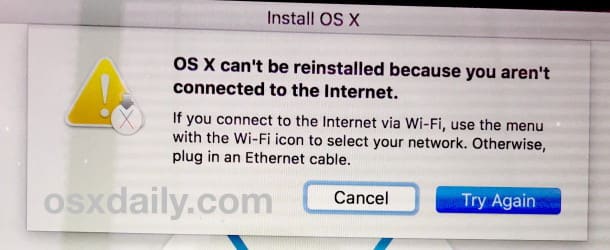
Это работает, чтобы переустановить OS X точно так, как описано, мне пришлось пропустить этот процесс в последнее время, когда я столкнулся, вероятно, с худшими и самыми причудливыми ошибками, которые я когда-либо видел в OS X, где «Macintosh HD» застрял в корзине и фактически начал удалять файлы системного уровня при опорожнении, которые, как вы можете себе представить, приводят ко всем видам проблем с отсутствующими критическими компонентами операционной системы. В то время как маловероятно, что вы когда-либо столкнетесь с такой ошибкой самостоятельно, пользователи могут испортить свои системные папки, если они отключили SIP или используют root, если том Mac OS был удален или потерян, если запретный символ встречается при запуске (иногда в папке с X через нее или в папке с мигающим вопросительным знаком), или если установка OS X ошибочна или изменена с ошибкой.
Помните, что этот метод не совпадает с чистой установкой, и он только переустанавливает версию OS X, которая в настоящее время работает на Mac (показана здесь с El Capitan), тогда как Internet Recovery переустанавливает версию OS X, которая поставляется с Mac (в данном случае это был бы Йосемити).Очевидно, что версии OS X будут отличаться в зависимости от того, что было с Mac, и тем, что Mac в настоящее время работает.










